「パソコンを起動するたびにSkypeが勝手に立ち上がる…」
「作業中に突然アプリが起動して邪魔になる…」
このような経験はありませんか?Windowsでアプリが勝手に起動する問題は非常に多くのユーザーが経験するトラブルです。
この記事では、そんな「勝手に起動するアプリ」の原因と、確実に止める方法を解説します。
よくある症状
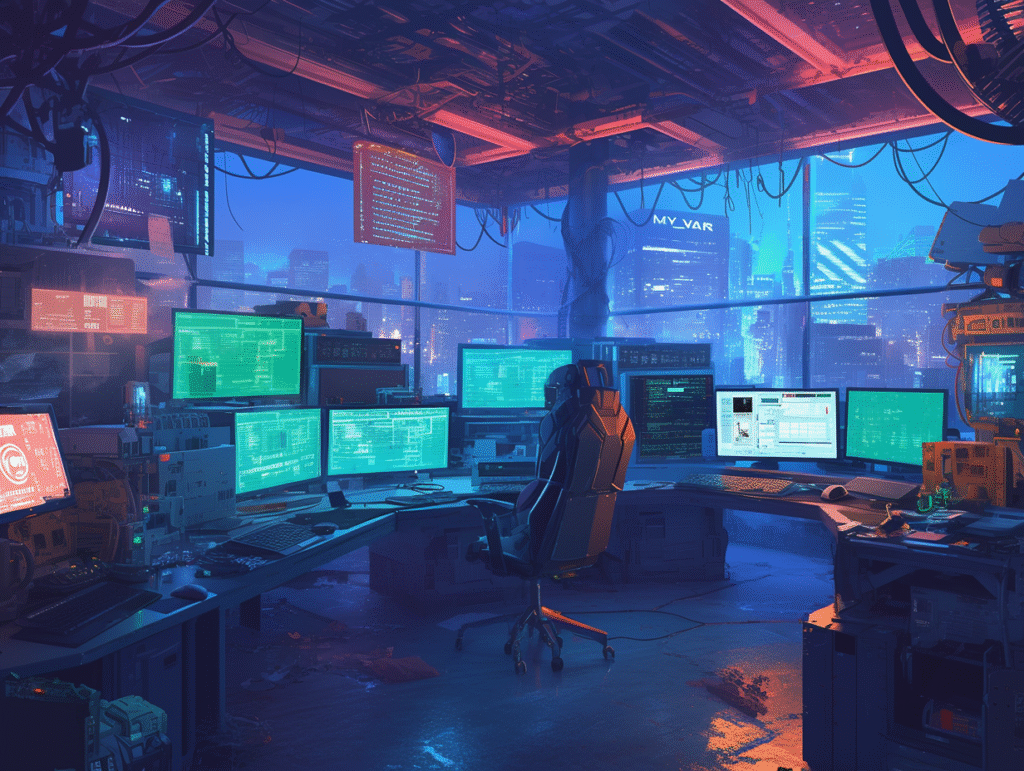
まず、多くのユーザーが経験する典型的な症状をまとめてみましょう:
- Windows起動時に特定のアプリ(Skype、Teams、OneDriveなど)が自動的に立ち上がる
- 作業中に一定時間経過後、または不定期に勝手にプログラムが起動する
- インストールした覚えのないアプリのウィンドウや通知が突然表示される
- タスクバーやシステムトレイに知らないうちにアイコンが増えている
これらの症状は、いくつかの原因によって引き起こされます。一つずつ解決方法を見ていきましょう。
主な原因とその止め方
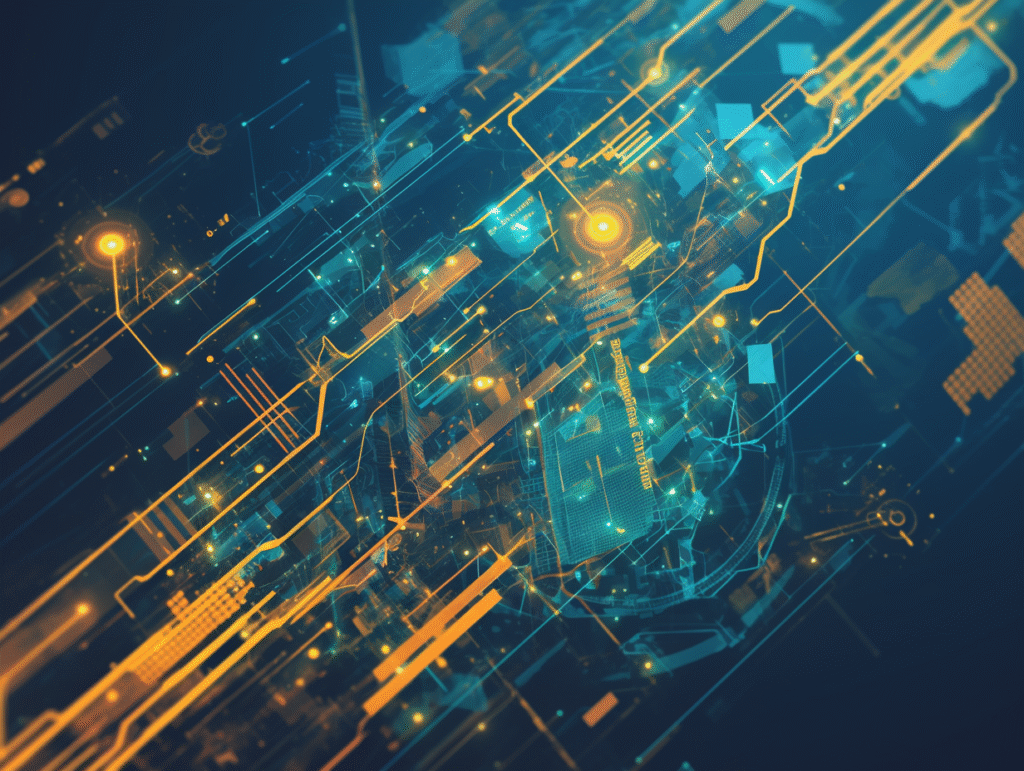
スタートアップフォルダに登録されている
スタートアップフォルダは、Windows起動時に自動的に実行されるプログラムのショートカットを格納する場所です。
多くのアプリが、インストール時に自動的にここにショートカットを追加します。
対処方法:
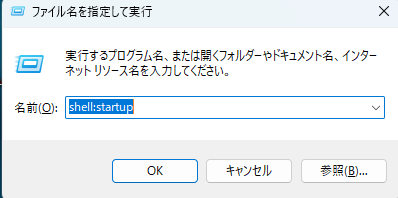
- キーボードで
Windows + Rを押して「ファイル名を指定して実行」ダイアログを開く shell:startupと入力してEnterを押す- 開いたフォルダ内にある不要なショートカットを削除する(例:
Slack.lnk、Spotify.lnkなど)
「すべてのユーザー」に対するスタートアップは以下のコマンドで確認できます:
#すべてのユーザー共通のスタートアップを編集したい
shell:common startupタスクマネージャーの「スタートアップ」から自動起動

より新しいバージョンのWindowsでは、タスクマネージャーから直接スタートアップアプリを管理できます。
対処方法:
Ctrl + Shift + Escを押してタスクマネージャーを開く- 「スタートアップ(アプリ)」タブをクリック(タブが表示されない場合は「詳細表示」をクリック)
- 一覧からアプリを選択し、「無効」ボタンをクリック
ここには「影響」欄もあり、起動時にどの程度システムの負荷になるかも確認できます。
タスクスケジューラで設定されている
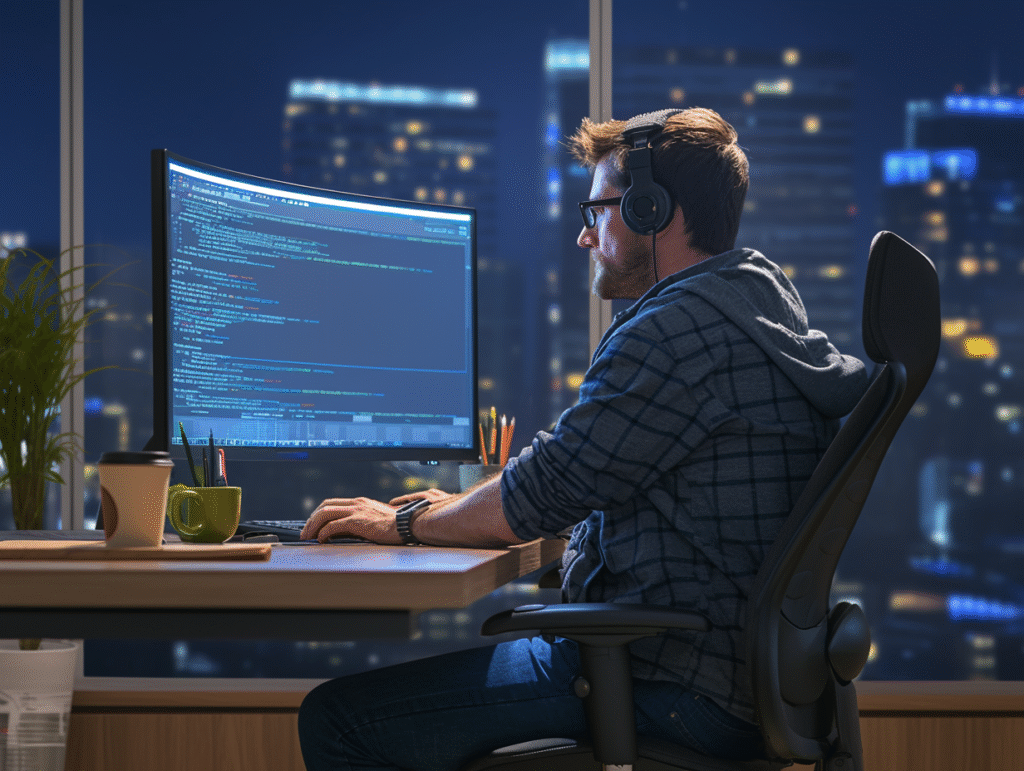
タスクスケジューラは、特定の時間や条件でプログラムを自動実行するためのシステムツールです。
バックアップソフトやアップデートチェッカーなど、多くのアプリがこのタスクスケジューラを使って自動起動するよう設定されています。
対処方法:
- スタートメニューで「タスクスケジューラ」と検索して起動
- 左側のペインで「タスクスケジューラライブラリ」をクリック
- タスクの一覧から確認(「トリガー」列に注目)
- 不要なタスクは右クリックして「無効化」を選択
特に「ログオン時」や「ユーザーのログオン時」というトリガーが設定されているタスクは、PCの起動時に自動的に実行されます。
Windowsのバックグラウンドアプリ設定
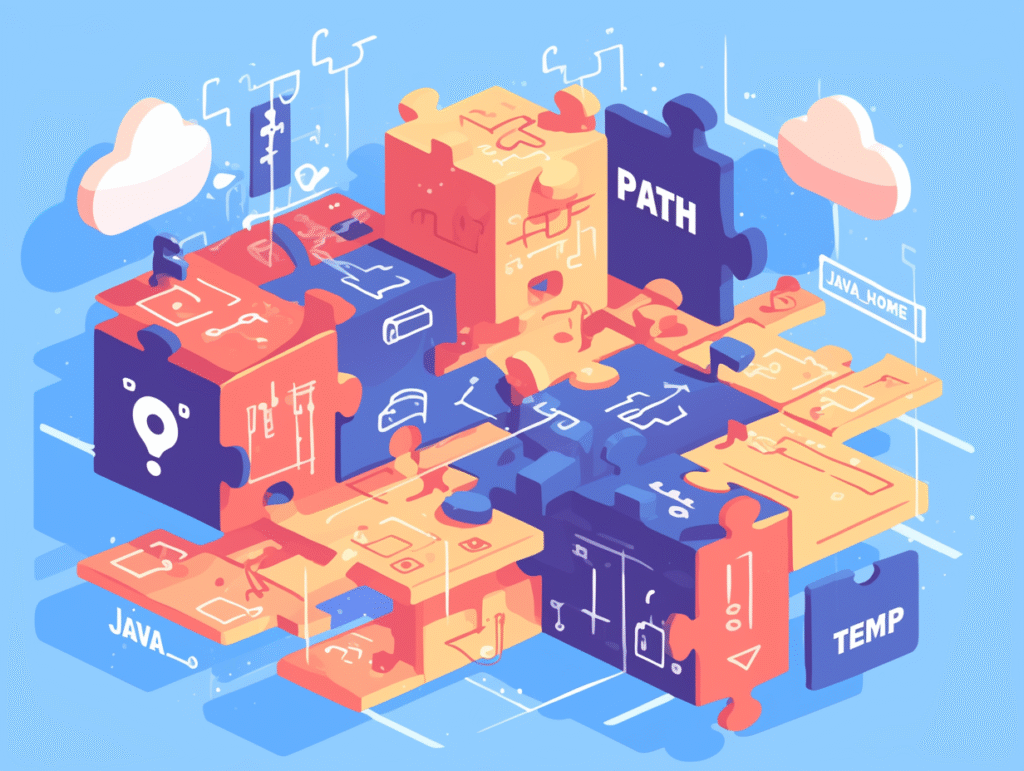
Windows 10/11では、バックグラウンドでアプリを実行する設定があり、これによって勝手に起動することがあります。
対処方法:
- 「設定」アプリを開く
- 「アプリ」→「インストールされてるアプリ」をクリック
- 対象のアプリを選択→「詳細オプション」をクリック
- 「バックグラウンドアプリのアクセス許可」を「常にオフ」に設定
アプリ内部の「自動起動」設定
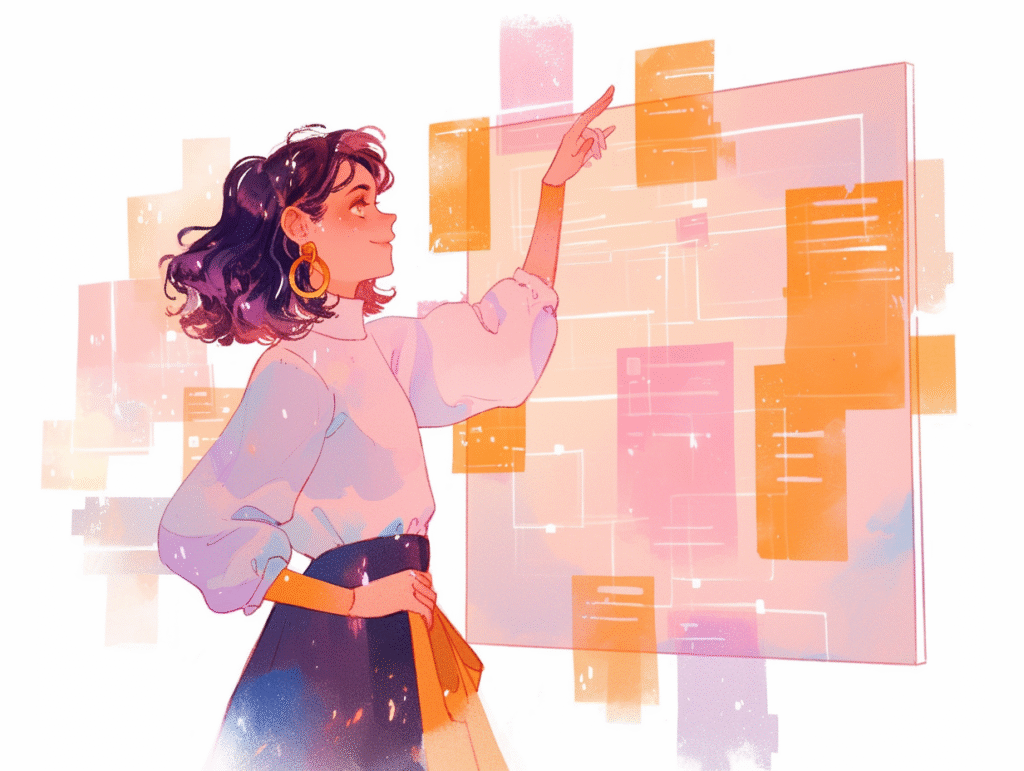
多くのアプリには、それぞれ独自の「起動時に自動的に開始する」設定があります。
これらは個別に無効化する必要があります。
主なアプリの自動起動設定場所:
| アプリ名 | 自動起動の設定場所 |
|---|---|
| Skype | 設定 → 全般 → Windowsで自動起動をOFF |
| Discord | ユーザー設定 → Windows設定 → Discordを自動的に起動するをOFF |
| OneDrive | タスクトレイアイコンを右クリック → 設定 → 設定タブ → 「Windows起動時にOneDriveを自動的に起動する」のチェックを外す |
| Spotify | 設定 → 詳細設定を表示 → 「コンピューターの起動時にSpotifyを開く」をOFF |
| Steam | 設定 → インターフェース → 「Steamと一緒にコンピューターを起動する」のチェックを外す |
マルウェアや不審なソフトウェアの可能性
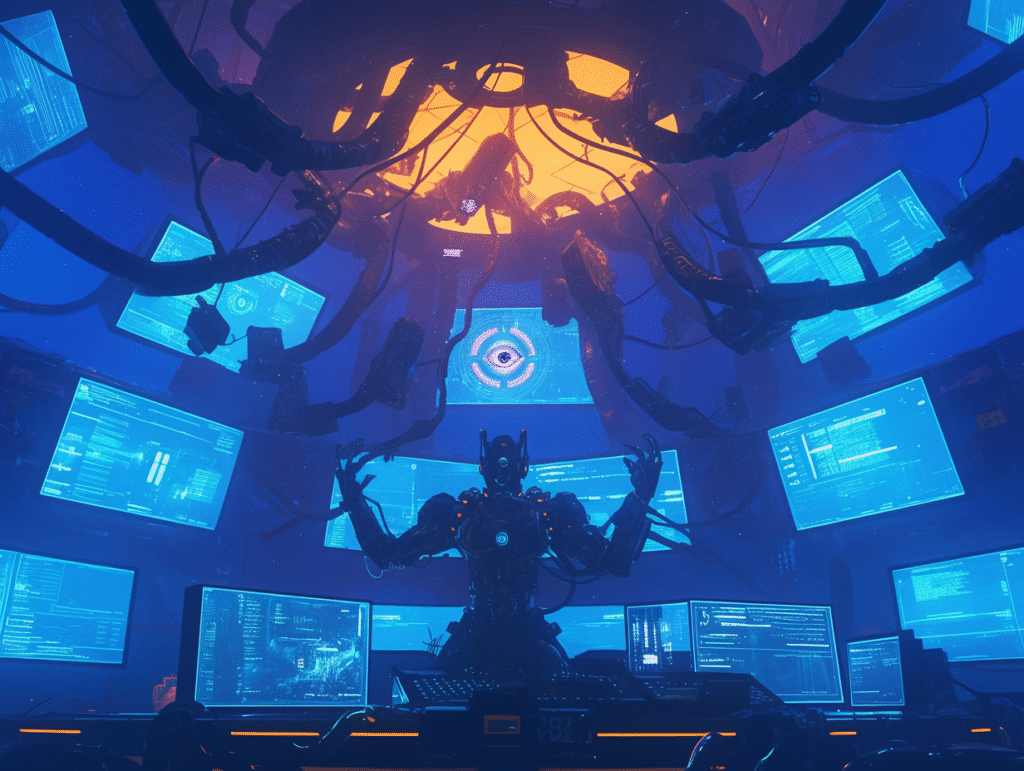
もし上記の方法すべてを試しても原因不明のプログラムが勝手に起動する場合は、マルウェアやアドウェアの可能性も考えられます。
対処方法:
- Windows Defenderでフルスキャンを実行する
- Malwarebytes(無料版でも可)などの追加のセキュリティソフトでスキャンする
- 最近インストールした不審なアプリをアンインストールする
高度な診断ツール:Microsoft Autoruns
より徹底的に自動起動プログラムを調査したい場合は、Microsoft公式の「Autoruns」ツールがおすすめです。
このツールを使えば、自動起動に関わるすべての設定(レジストリやスケジューラを含む)を一覧で確認できます。
- Microsoft公式サイトからAutorunsをダウンロード
- ダウンロードしたZIPファイルを展開し、「Autoruns.exe」を実行
- 一覧から不要なプログラムのチェックを外す
専門的なツールですが、チェックを外すだけなので比較的安全に使えます。
不明なプログラムについては、インターネットで検索してから無効化することをお勧めします。
まとめ:アプリの「勝手な起動」は基本的に止められる!
| 原因 | 対策 |
|---|---|
| スタートアップフォルダ | shell:startup から不要なショートカットを削除 |
| タスクマネージャー | 「スタートアップ」タブで無効化 |
| タスクスケジューラ | 問題のタスクを見つけて無効化 |
| バックグラウンド設定 | アプリごとに設定変更 |
| アプリ内部設定 | 各アプリの設定から自動起動をOFF |
| マルウェア | セキュリティソフトでスキャン・駆除 |
これらの方法を組み合わせれば、ほぼすべての「勝手に起動するアプリ」の問題を解決できるはずです。
自分のパソコンで何が起きているかをコントロールして、ストレスのないPC環境を実現しましょう。








コメント